
时间:2020-06-29 17:50:30 来源:www.win10xitong.com 作者:win10
不知道你在使用win10系统办公的时候碰到过win10 ps 闪退情况没有,这个问题今天小编碰到了。其实不知都还有多少用户遇到了win10 ps 闪退的问题,我们可以尝试着自己来处理win10 ps 闪退的问题,今天小编按照这个步骤就处理好了:1、鼠标右击PS快捷方式—属性。2、勾选两个方块,对应选择自己系统就可以很好的处理了.要是大伙儿还是很懵,那我们再来看看win10 ps 闪退的具体解决方式。
具体步骤如下:
1、鼠标右击PS快捷方式—属性。
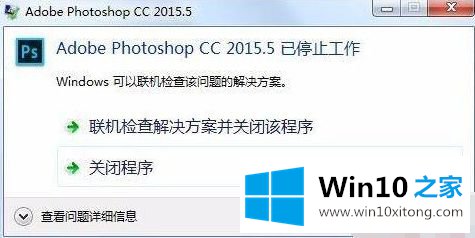
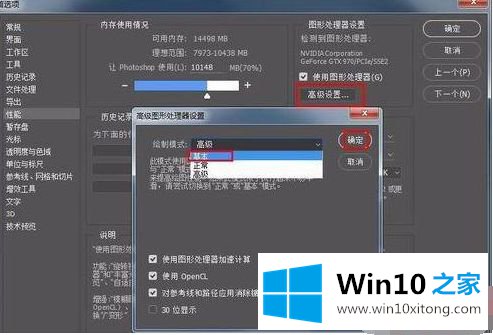
2、勾选如图所示两个方块,对应选择自己系统。
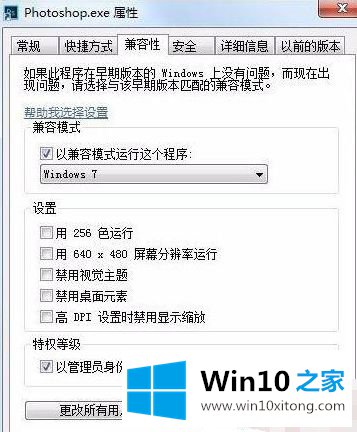
3、打开PS—编辑—首选项—性能。
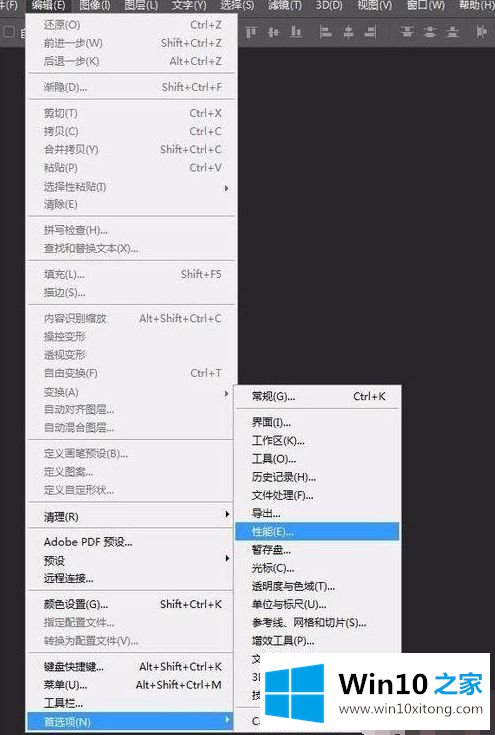
4、选择暂存盘,把盘全部勾选上。
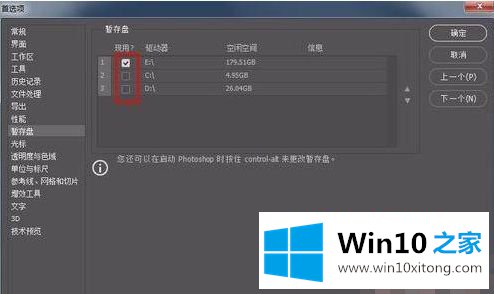
5、调整内存理想范围,勾选图形处理器,点击高级设置—绘制模式—选择基本—点击确定。
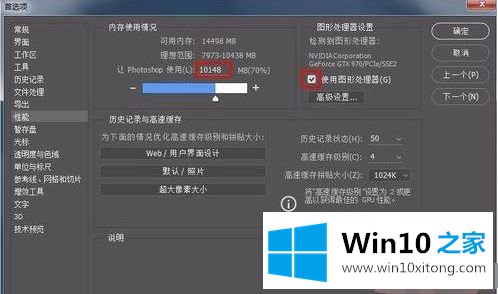 以上就是关于win10ps打开一会闪退解决方案的所有内容了,希望能够帮助到大家。
以上就是关于win10ps打开一会闪退解决方案的所有内容了,希望能够帮助到大家。对于win10 ps 闪退的问题大家是不是根据小编在上文提供的方法步骤完美的解决了呢?如果你还没有解决好,那么多用上面的方法尝试几次,问题一定可以解决的。